Cómo reemplazar el bloc de notas de Windows 10 por cualquier otra aplicación
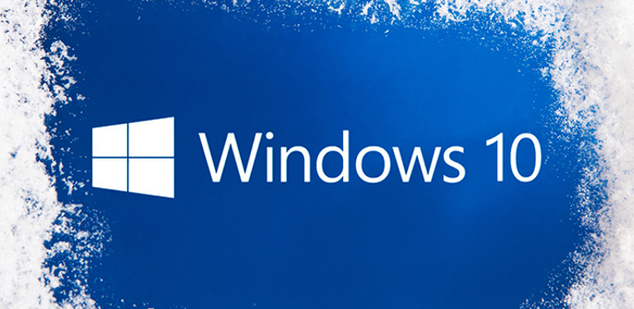
Hace solo unos días que os hablamos del extendido uso que una herramienta tan sencilla como es el editor de textos que se incluye en Windows desde hace casi 3 décadas, el bloc de notas, sigue teniendo en estos momentos.
Y es que en los tiempos que corren podemos echar mano de una buena cantidad de programas que hagan las veces de alternativas a la mencionada de Microsoft, por lo que en su momento ya os mostramos varias de ellas para que podáis usarlas en cualquier momento.
Con todo y con ello, esta es una aplicación de debido fundamentalmente a una de sus principales ventajas, la sencillez, se queda algo corta en cuanto a funcionalidad para muchos usuarios, todo ello dependiendo del tipo de trabajo que deseemos llevar a cabo.
Y es que hay a la hora de echar mano de un editor de texto plano que ofrezca otras funciones adicionales a las que presenta el mencionado bloc de notas, podemos instalar otras propuestas más interesantes.
De este modo y si buscamos un reemplazo, podremos disponer de otras funcionalidades más avanzadas como la posibilidad de buscar textos concretos, paginar documentos, usar pies de página, márgenes, etc.
Aunque Microsoft agregó algunas nuevas características al bloc de notas en las versiones más recientes de Windows 10, estas aún no cubren las necesidades de muchos.
Es por todo ello que en estas líneas os vamos a mostrar la manera de poder reemplazar el bloc de notas integrado en Windows por cualquier otra aplicación desarrollada por terceros que haga tareas de edición de textos.
Reemplaza el bloc de notas de Windows 10 por otro editor
Para llevar a cabo la tarea que os comentamos, en primer lugar debemos acceder al menú Inicio del sistema operativo y escribir el comando “cmd.exe” y, con el botón derecho del ratón, pinchamos en el acceso de cmd.exe y seleccionamos “Ejecutar como administrador“.
Decir que nos podemos asegurar de que hemos iniciado bien, es decir, como administrador, porque en la cabecera de la ventana, así lo indica.

Pues bien, llegados a este punto diremos que los usuarios que vayan a usar una versión de 32 bits de la nueva app que va a sustituir al bloc de notas, necesitan ejecutar el siguiente comando:
“reg add “HKLM\Software\Microsoft\Windows NT\CurrentVersion\Image File Execution Options\notepad.exe” /v “Debugger” /t REG_SZ /d “\”%ProgramFiles(x86)%\DIRECTORIO DE LA APP\APP.exe\” -notepadStyleCmdline -z” /f”
Al mismo tiempo, aquellos que van a usar una versión de 64 bits de la nueva herramienta, tendrán que ejecutar el siguiente comando:
“reg add “HKLM\Software\Microsoft\Windows NT\CurrentVersion\Image File Execution Options\notepad.exe” /v “Debugger” /t REG_SZ /d “\”%ProgramFiles%\DIRECTORIO DE LA APP\APP.exe\” -notepadStyleCmdline -z” /f”
Por tanto, si todo funciona tal y como debería, al finalizar el proceso deberíamos obtener un mensaje en el que se indicase que la operación se ha completado con éxito.
Cabe mencionar que lo que en realidad hace el comando descrito es cambiar la información en el Registro de Windows para reemplazar el editor de texto predeterminado, el bloc de notas. Eso sí, es posible deshacer esta sustitución en cualquier momento ejecutando el siguiente comando como lo hemos hecho antes:
“reg delete “HKLM\Software\Microsoft\Windows NT\CurrentVersion\Image File Execution Options\notepad.exe” /v “Debugger” /f”
https://www.softzone.es/2018/10/24/reemplazar-bloc-notas-windows-10/
Comentarios
Publicar un comentario